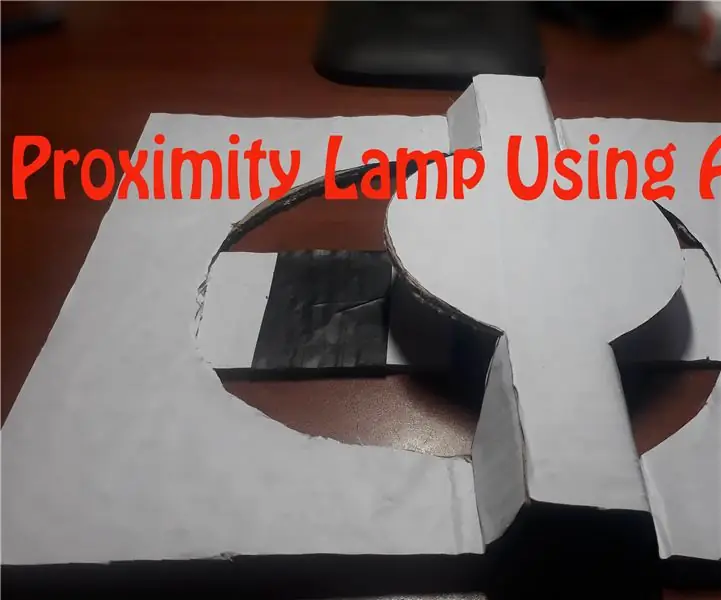
Obsah:
- Autor John Day [email protected].
- Public 2024-01-30 08:22.
- Naposledy změněno 2025-06-01 06:08.

V tomto projektu vám ukážu, jak můžete vytvořit snímač přiblížení pomocí hliníkové fólie a odporu s vysokou hodnotou (odpor od 10 MΩ do 40 MΩ). Funguje na základě knihovny kapacitního snímání Arduino. Kdykoli přiblížíte ruku (jakýkoli vodivý předmět) k senzoru, jas LED se mění v závislosti na vzdálenosti. Na minimální vzdálenost ukazuje maximální jas.
Knihovna kapacitních senzorů přemění dva nebo více pinů Arduino na kapacitní senzor, který dokáže snímat elektrickou kapacitu lidského těla. Vše, co vyžaduje nastavení senzoru, je střední až vysoký hodnotný odpor a malý (až velký) kus hliníkové fólie na konci. Při nejcitlivějším senzoru senzor začne cítit ruku nebo tělo vzdálené několik palců od senzoru.
Jak fungují kapacitní senzory? Kapacitní snímání je technologie snímání přiblížení. Kapacitní senzory fungují tak, že generují elektrické pole a detekují objekty v blízkosti podle toho, zda bylo toto pole narušeno. Kapacitní senzory mohou detekovat cokoli, co je vodivé nebo co má výrazně odlišnou permitivitu než vzduch, například lidské tělo nebo ruka. Permitivita je měřítkem toho, jak obtížné je vytvořit kolem materiálu elektrické pole. Je to schopnost látky ukládat elektrickou energii v elektrickém poli.
Krok 1: Materiály
Na začátek budete potřebovat:
- Arduino Uno ·
- USB kabel·
- Rezistor 10 MΩ ·
- VEDENÝ·
- Hliníková fólie (velikost 4 cm x 4 cm)
- Izolační páska
- Lepenka
- Bílé papíry
- Horké lepidlo
Krok 2: Návrh snímače a schéma zapojení
Malé senzory (o velikosti otisku prstu) fungují nejlépe jako tlačítka citlivá na dotek, zatímco větší senzory fungují lépe v režimu přiblížení.
Velikost hliníkové fólie může ovlivnit citlivost senzoru, zkuste tedy několik různých velikostí, pokud chcete, a uvidíte, jak se tím změní způsob, jakým senzor reaguje.
Kruhový diagram:
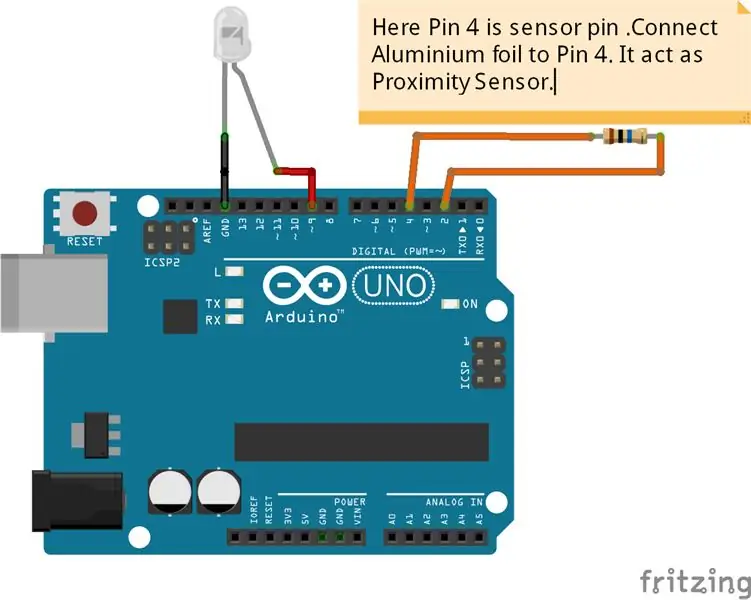
Krok 3: Nastavení hardwaru a kód
Mezi 2. a 4. pin Arduina vložte odpor 10 M ohmů. Podle programu je kolík 4 přijímací kolík. Připojte hliníkovou fólii k přijímacímu kolíku. Připojte svorku Led’s +ve k 9pólovému -ve svorce ke GND Arduina.
Krok 4: Nastavení Arduina
Skvělý! Nyní je veškerá fyzická práce hotová a jdeme na kód. Ujistěte se, že jste nainstalovali knihovnu kapacitního snímání.
Nyní jsme připraveni testovat váš senzor! Ujistěte se, že je váš počítač zapojen do zdi nebo je Arduino připojeno k zemi, protože to zlepšuje stabilitu senzoru. Chcete -li zkontrolovat výstup senzoru, otevřete sériový monitor v programovacím prostředí Arduino (ujistěte se, že je monitor nastaven na 9600 baudů, jak je uvedeno v kódu). Pokud funguje správně, pohybem ruky blíže a dále od fólie byste měli změnit jas LED. Deska senzoru a vaše tělo tvoří kondenzátor. Víme, že kondenzátor ukládá náboj. Čím více má kapacitu, tím více náboje dokáže uložit. Kapacita tohoto kapacitního dotykového senzoru závisí na tom, jak blízko je vaše ruka k desce.
Co dělá Arduino?
Arduino v zásadě měří, kolik času kondenzátoru (tj. Dotykovému senzoru) trvá, než se nabije, což mu dává odhad kapacity. Kapacita může být velmi malá, přesto ji Arduino měří s přesností.
Krok 5: Výroba stínítka lampy
nastříhejte lepenku podle následujících rozměrů
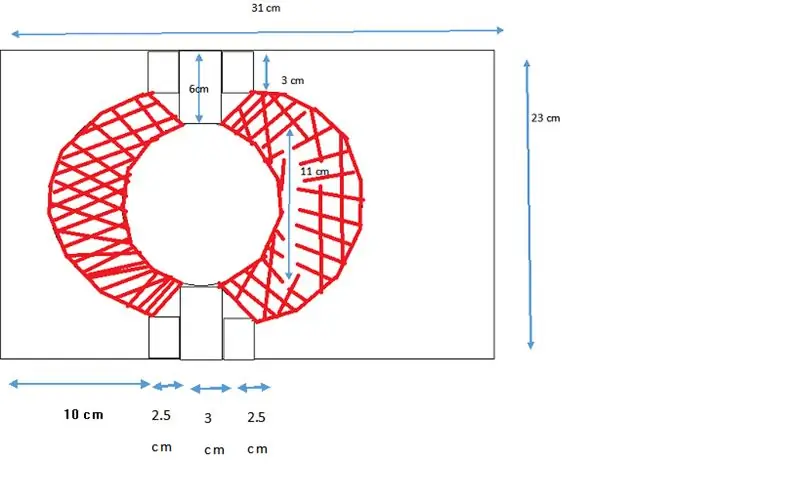
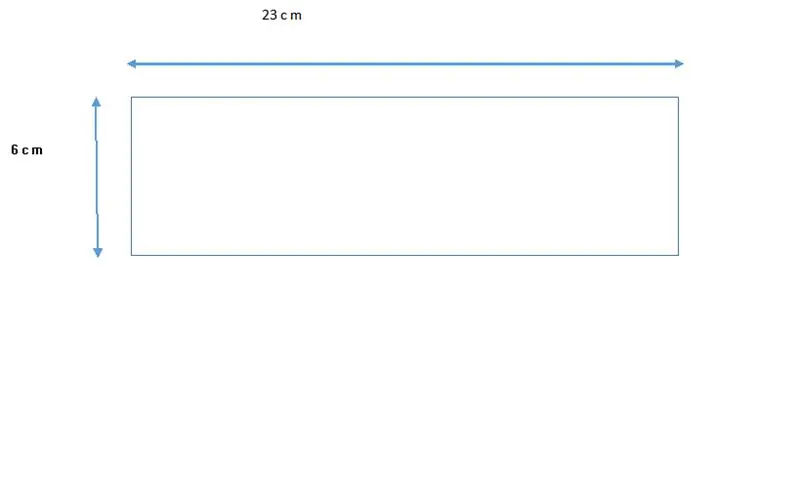
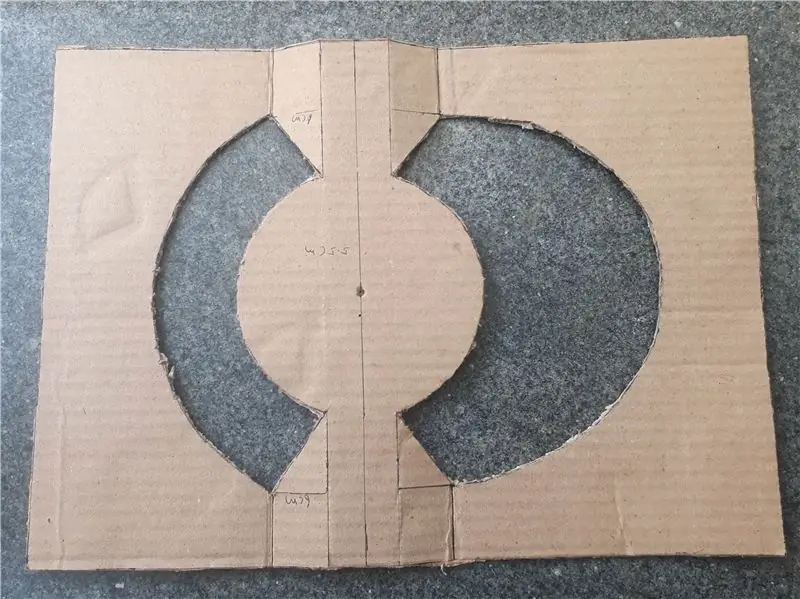
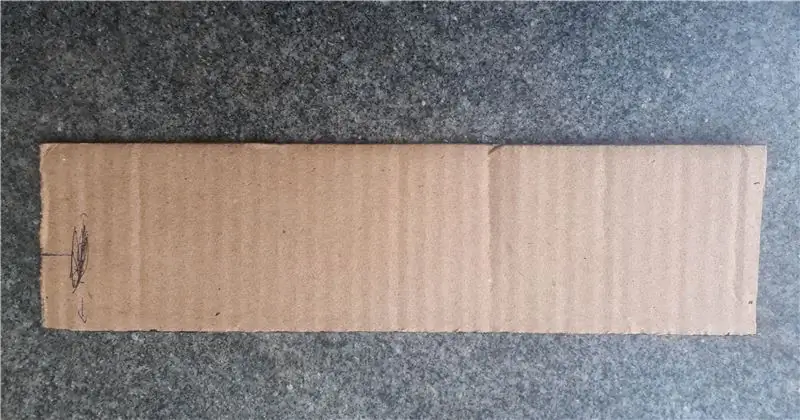
Krok 6: Další krok
Karton zakryjte bílým papírem
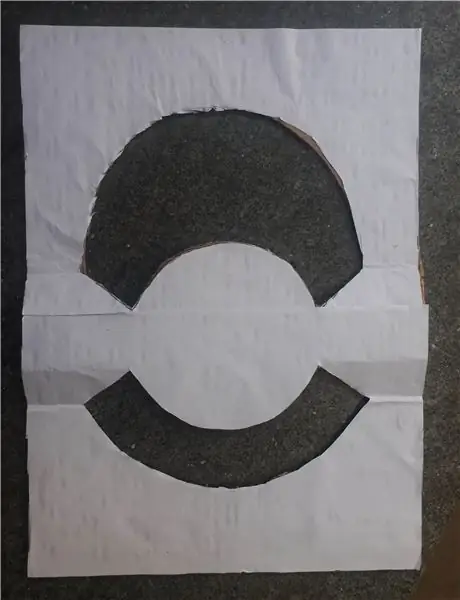
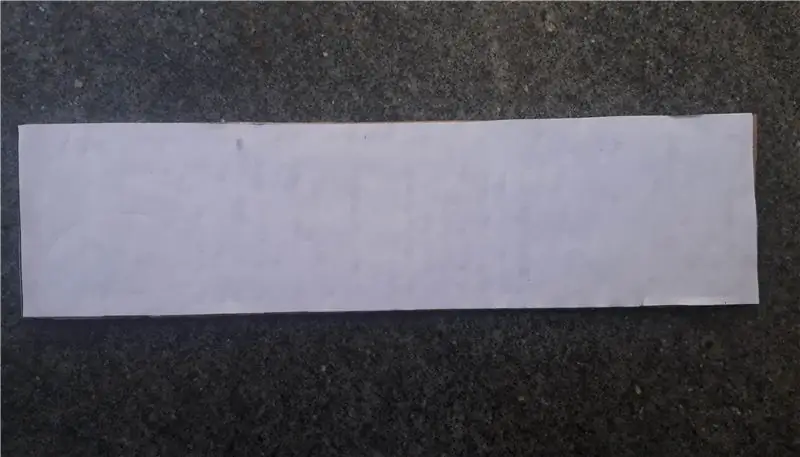
Krok 7: Co dál
Nalepte arduino a nastavení senzoru na karton podle obrázku níže

Zakryjte hliníkovou fólii (snímač) izolační páskou, jak je uvedeno níže

Složte lepenku podle obrázku níže a přilepte ji k druhému kusu lepenky
Doporučuje:
Ovládejte domácí osvětlení pomocí Google Assistant pomocí Arduina: 7 kroků

Ovládejte světla domu pomocí Google Assistant pomocí Arduina: (Aktualizace od 22. srpna 2020: Tento návod je starý 2 roky a spoléhá na některé aplikace třetích stran. Jakákoli změna na jejich straně může způsobit, že tento projekt nebude fungovat. Může, ale také nemusí. nyní pracuje, ale můžete jej sledovat jako referenci a upravovat podle
Programování Arduina pomocí jiného Arduina pro zobrazení posouvaného textu bez knihovny: 5 kroků

Programování Arduina pomocí jiného Arduina pro zobrazení posouvaného textu bez knihovny: Sony Spresense nebo Arduino Uno nejsou tak drahé a nevyžadují mnoho energie. Pokud má však váš projekt omezení výkonu, prostoru nebo dokonce rozpočtu, můžete zvážit použití Arduino Pro Mini. Na rozdíl od Arduino Pro Micro, Arduino Pro Mi
Pomocí gest můžete ovládat přehrávání na YouTube pomocí Arduina: 5 kroků

Ovládejte přehrávání na YouTube pomocí gest pomocí Arduina: StoryYouTube vám umožní přetočit vpřed pouze o 5 sekund pokaždé, když kliknete na pravé tlačítko. Rozhodl jsem se tedy použít Arduino a python k vytvoření ovladače, který mi pomůže rychle posunout vpřed o 20 sekund pokaždé, když mávnu rukou
Mluvící Arduino - Přehrávání MP3 pomocí Arduina bez jakéhokoli modulu - Přehrávání souborů MP3 z Arduina pomocí PCM: 6 kroků

Mluvící Arduino | Přehrávání MP3 pomocí Arduina bez jakéhokoli modulu | Přehrávání souboru MP3 z Arduina pomocí PCM: V tomto návodu se naučíme, jak přehrávat soubor mp3 s arduino bez použití jakéhokoli zvukového modulu, zde použijeme knihovnu PCM pro Arduino, která přehrává 16 bitů PCM s frekvencí 8 kHZ, takže to zvládneme
Přehrávejte skladby (MP3) pomocí Arduina pomocí PWM na reproduktoru nebo Flyback transformátoru: 6 kroků (s obrázky)

Přehrávejte skladby (MP3) pomocí Arduina pomocí PWM na reproduktoru nebo Flyback Transformer: Dobrý den, toto je můj první návod, doufám, že se vám bude líbit !! V zásadě jsem v tomto projektu použil sériovou komunikaci mezi mým Arduinem a notebookem, k přenosu hudebních dat z mého notebooku do Arduina. A pomocí Arduino TIMERS t
